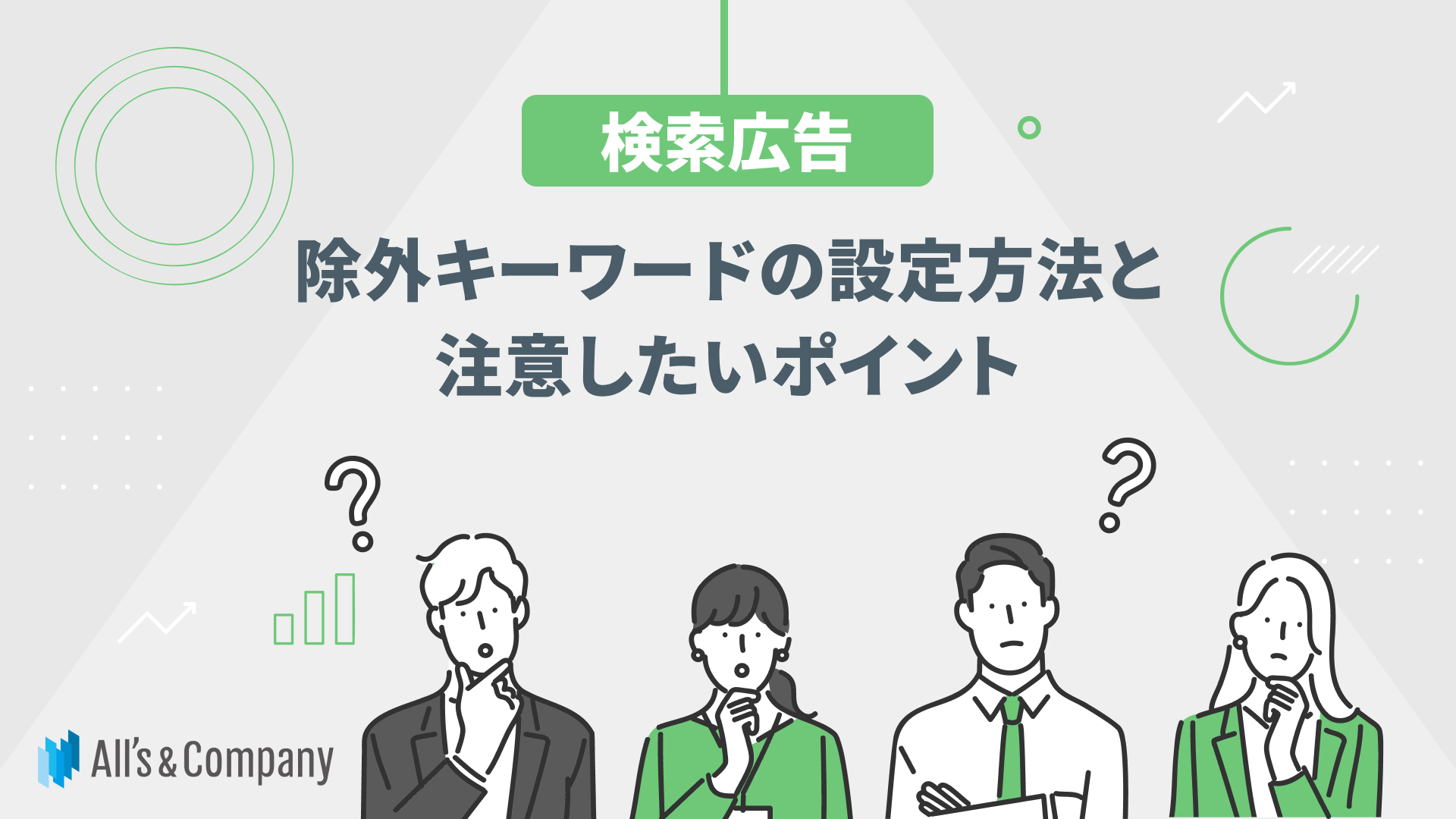- ナレッジ・ノウハウ
- 吉川 千咲
【Criteo】簡単!クーポンバナーの導入(新管理画面)

Criteoでは、セールやポイントキャンペーン等を訴求する際に効果的な「クーポンバナー」機能があります。最新の管理画面での設定方法をまとめました。簡単に設定できるので、ぜひご活用ください!(※22年2月時点で、なぜかCriteoのヘルプページにアクセスできなかったため、手順をまとめました)
1人最大4社だから実現できる
まるで内製のようなWeb広告運用代行は「オーリーズ」
「コミュニケーションがスムーズで対応がスピーディー」「事業を理解して提案してくれる」といった
お声をいただいているオーリーズは、Web広告を起点に顧客の本質的な課題に向き合います。
【広告成果を最大化するオーリーズの特徴】
- 顧客の課題にコミットするため、担当社数は最大4社
- 運用者=顧客窓口だからスピーディーな仮説検証が可能
- 顧客の半数以上が「強く」おすすめしたいと評価
目次
Criteoクーポンとは?
Criteoクーポンには、
- ロゴエリアクーポン
- フルフレームクーポン
の2種類があります。
ロゴエリアクーポン
通常ロゴ表示に割り当てられるスペースを占有し、ロゴとクーポンバナーが交互に表示されます。
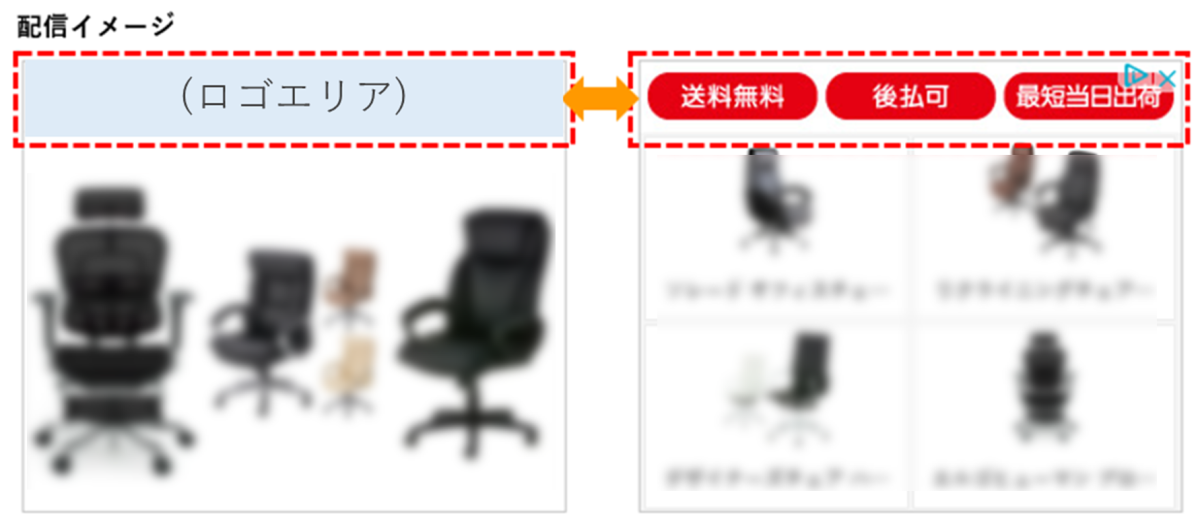
フルフレームクーポン
バナー全体を占有し、通常クリエイティブとクーポンバナーが交互に表示されます。

ロゴエリアクーポン・フルフレームクーポンは、ユーザー毎のコンテンツ最適化の対象外のため、対象ユーザーすべてに配信されます。すべてのユーザーに配信すべき内容がどうかをご検討ください(【例】期間限定キャンペーン、セールなど)。
導入方法
①管理画面「クリエイティブ」→「クーポン」→「クーポンを作成」を選択

②クーポン情報を入力
入力必須項目は下記の通りです。
- クーポン名
- 広告セットの選択(配信対象の広告セットを選択)
- フォーマットの選択(ロゴエリア/フルフレーム)
③バナークリエイティブのアップロード
バナー対応サイズは下記表を参考にしてください。
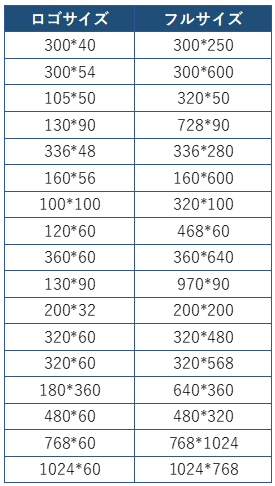
クーポンバナーは1サイズから設定が可能ですが、入稿サイズが多いほど表示機会が多くなるので、配信実績をもとにサイズを選定することをお勧めします。(後述)
④アニメーションの設定
以下の3つの設定をします。
- 表示頻度(何秒ごとに表示させるか)
- 表示期間(何秒間表示させるか)
- ローテーション数(何回表示させるか)
クーポン作成完了後は変更できませんので、プレビューを確認してご調整ください。
⑤スケジュールの設定
「期間設定ありクーポン」か「無期限のクーポン」を選択します。「期間設定あり」クーポンを選択した場合は、開始日と終了日を設定します。なお、作成日当日は開始日に設定できませんので、希望開始日の前日までに入稿しましょう。
ちなみに、同じキャンペーンに2つ以上のクーポンが設定されている場合は、期間限定ありクーポンが優先的に表示されます。配信スケジュールはクーポン作成後も変更が可能です。
比較的簡単に設定できる機能なので、セールやイベントに合わせて実施を検討してみてください!
配信実績の確認方法
クーポンバナー機能はすべてのバナーサイズに対応していますが、そのすべてにバナーをリサイズするのは少し大変かもしれません。その際に、優先して作成すべきバナーサイズを選定するために、配信実績を参考にしてみるといいかもしれません。以下に、その確認方法を記載します。
- アナリティクス画面で「クリエイティブ」を選択
- データの集計方法を選択→「広告枠サイズ」、指標を選択→「インプレッション」
- 表示されたデータをインプレッション降順にする

表示されるサイズカテゴリの参考サイズは表の通りです。

全てのサイズの配信実績が分かるわけではありませんが、最低限のサイズで入稿したいという場合には上記の表のサイズを入稿すると良いかもしれません。
以上、参考になれば幸いです!
1人最大4社だから実現できる
まるで内製のようなWeb広告運用代行は「オーリーズ」
「コミュニケーションがスムーズで対応がスピーディー」「事業を理解して提案してくれる」といった
お声をいただいているオーリーズは、Web広告を起点に顧客の本質的な課題に向き合います。
【広告成果を最大化するオーリーズの特徴】
- 顧客の課題にコミットするため、担当社数は最大4社
- 運用者=顧客窓口だからスピーディーな仮説検証が可能
- 顧客の半数以上が「強く」おすすめしたいと評価